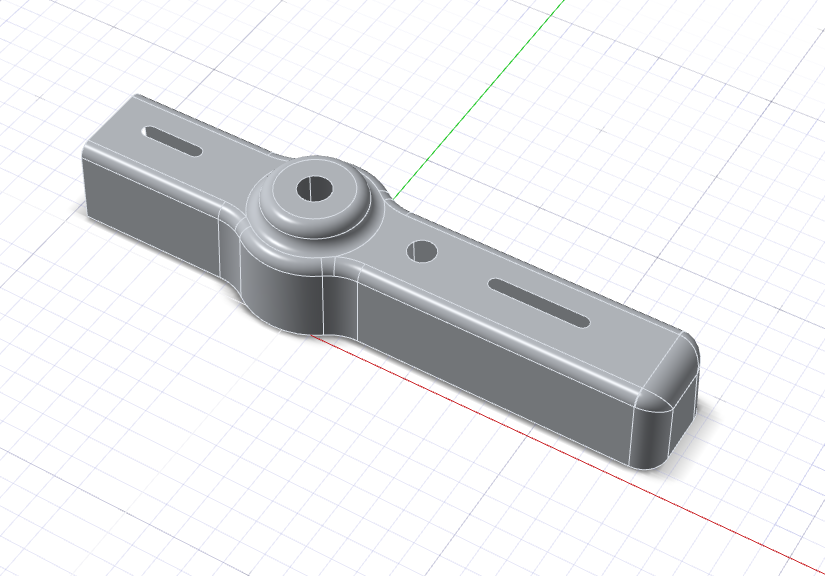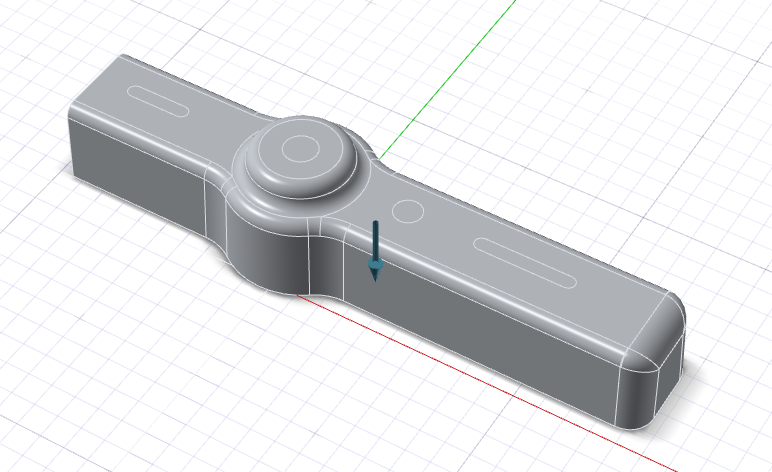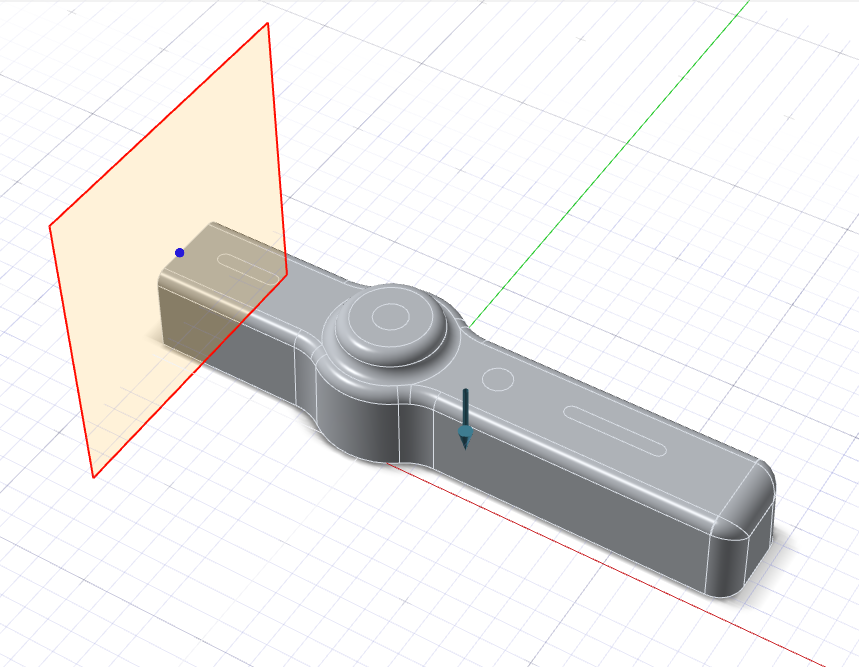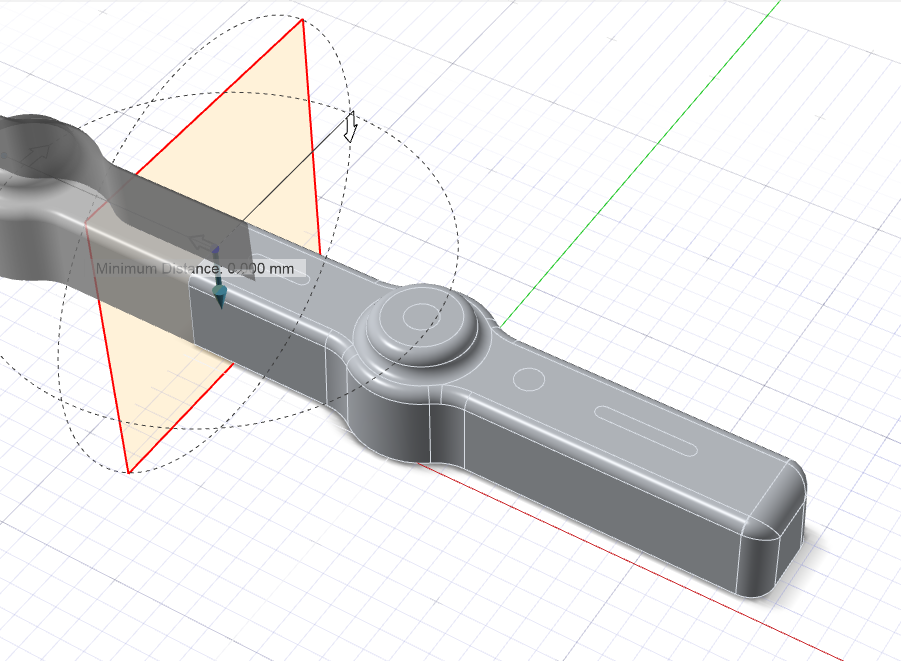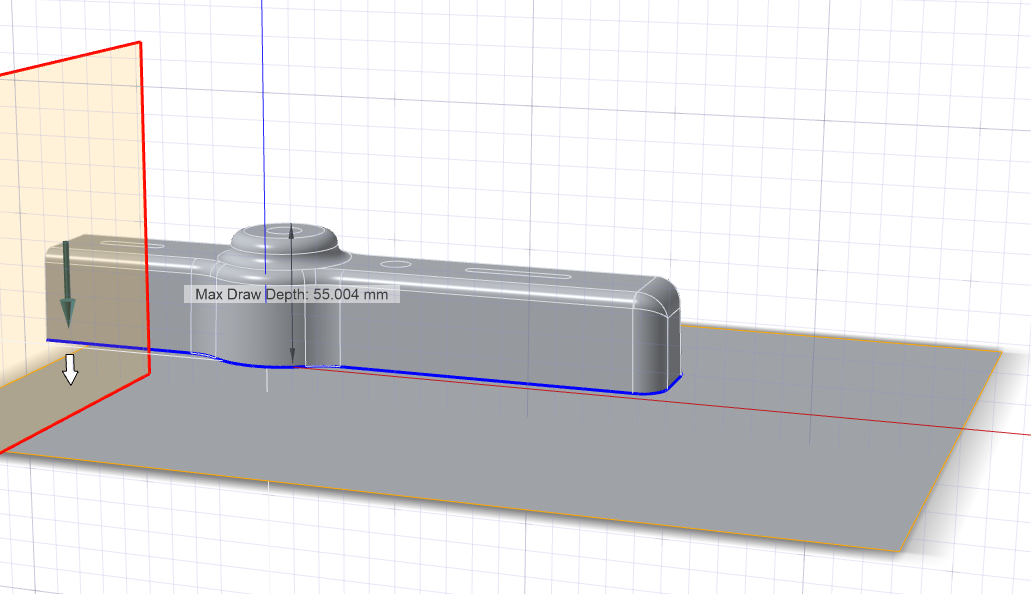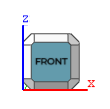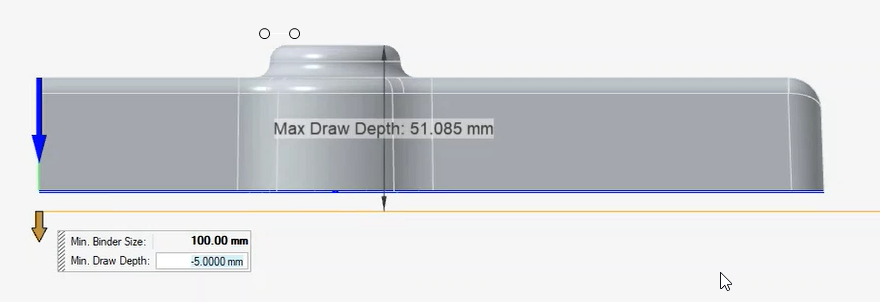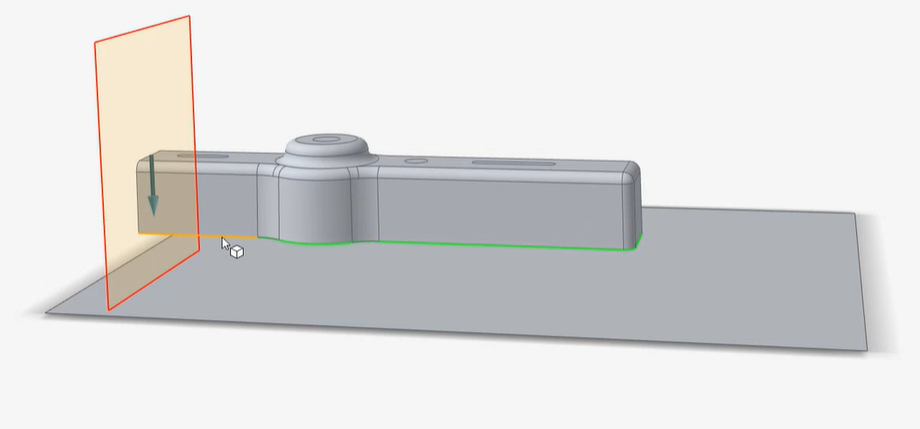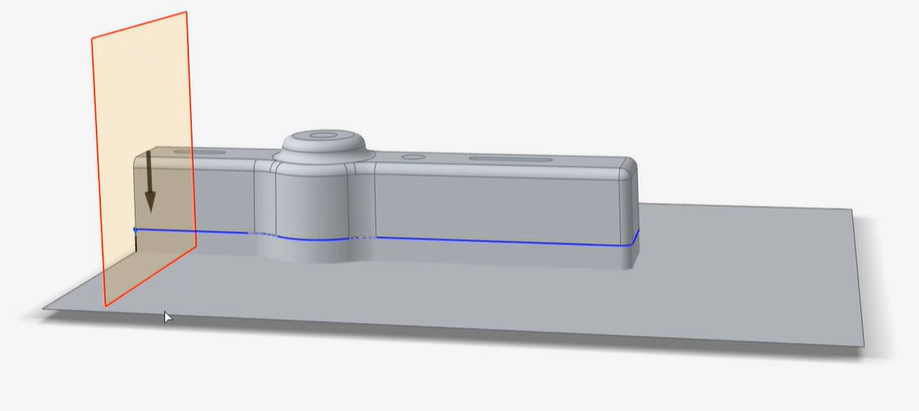チュートリアル:標準ダイ設計
まずは、ダイ設計の基本を学びます。
- パッチ形状ツールや結合形状ツールを使って、穴を充填します。
- パートを定義します。
- 型抜き方向を調整します。
- 対称面を定義します。
- 新しいサーフェスから平坦なバインダーを作成します。
- 余肉を作成します。
- 型抜きダイを作成し、バインダーのエッジに沿ってフィレットの半径を調整します。
- オフセットで一致するダイを作成します。
デフォルト単位の変更
Inspire Studioでは、デフォルトの長さの単位はセンチメートルです。このチュートリアルでは、長さにミリメートルを使います。
ファイルをインポートする
穴を充填する
パッチツールを使って穴を充填し、モデルの残りのパッチと組み合わせて1つのオブジェクトを作ります。
パートを定義する
パートを選択し、厚みと位置を定義します。
- リボンで、ダイ設計タブをクリックします。
-
パートアイコンをクリックします。

-
割り当てアイコンをクリックします。

- パートを選択します。
- 厚みを1.00 mmに変更します。
- デフォルトでは、パートは薄いソリッドの一番下のフェイスに指定されます。このチュートリアルでは、デフォルトの設定を維持します。
- チェックマークを右クリックして、マウスで移動して終了するか、または右ダブルクリックします。
型抜き方向を設定する
深度を最小にして、型抜き方向を調整します。
-
型抜き方向アイコンをクリックします。

-
型抜き方向を設定します。
-
ガイドバーで、参照形状
を選択します。
-
モデリングウィンドウで、下の黄色で表示されているフェイスを参照形状として選択します。
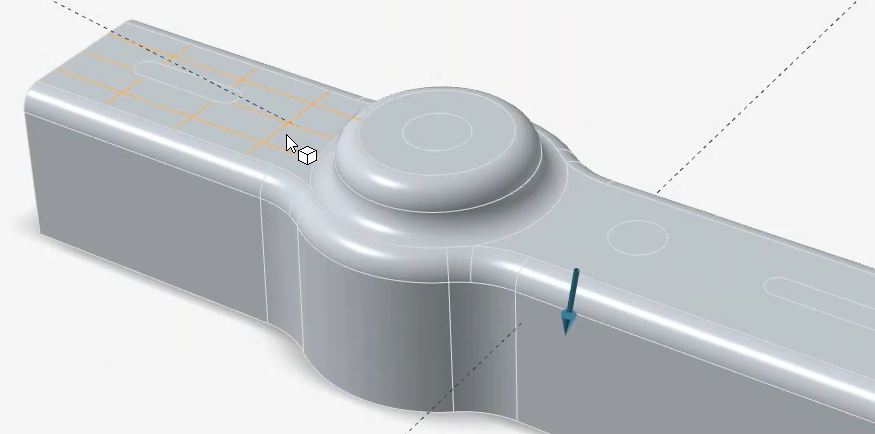
-
ガイドバーで、参照形状
- チェックマークを右クリックして、マウスで移動して終了するか、または右ダブルクリックします。
対称面の定義
バインダーを作成する
型抜きダイにバインダーを定義します。このチュートリアルでは、新しいサーフェスから平坦なバインダーを作成します。
余肉を作成する
ロフトツールで余肉サーフェスを作成してみましょう。
型抜きダイを作成する
型抜きダイを作成し、バインダーのエッジに沿ってフィレットの半径を調整します。
一致するダイを作成する
オフセットで一致するダイを作成します。
-
一致するダイアイコンをクリックします。

- ダイを選択します。
- チェックマークを右クリックして、マウスで移動して終了するか、または右ダブルクリックします。